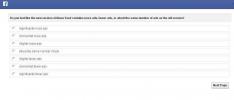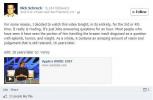Saattaa tulla hetki tehdä TikTok-videoita jossa sinun on vaihdettava todellinen taustasi toiseen, joka liittyy paremmin luotavaan videoon. Tämä tarkoittaa, että tarvitset vihreän näytön.
Sisällys
- Miltä vihreän näytön video näyttää TikTokissa?
- Kuinka käytät vihreää näyttöä TikTok-videoille?
Onneksi, TikTok tarjoaa oman sisäänrakennetun vihreän näytön tehosteen, jota voit käyttää saavuttaaksesi juuri sen, etkä tarvitse edes todellista vihreää näyttöä tehdäksesi niin. TikTokin vihreän näytön tehosteen käyttäminen on yhtä helppoa kuin Instagram-suodattimen käyttäminen. Jatka lukemista saadaksesi lisätietoja TikTokin vihreästä näytöstä ja sen lisäämisestä omiin TikTok-videoihisi.
Suositellut videot
Helppo
10 minuuttia
Mobiililaite
TikTok-mobiilisovellus
Valokuva tai video, jota haluat käyttää uutena taustana / osana vihreää näyttöä
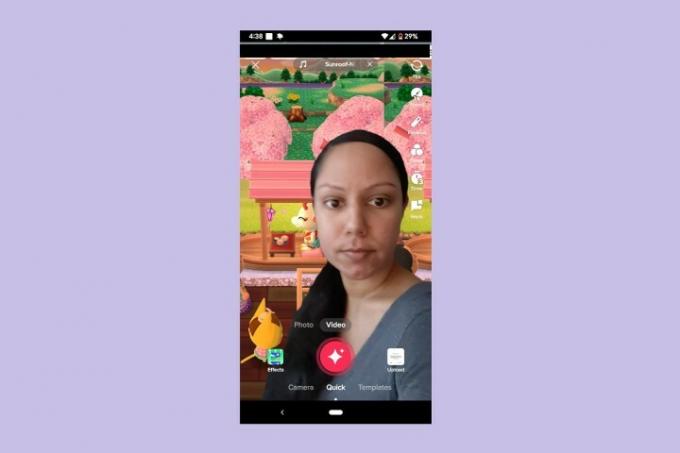
Miltä vihreän näytön video näyttää TikTokissa?
TikTokin vihreän näytön tehoste näyttää videomateriaalilta itsestäsi taustalla, joka eroaa todellisesta taustastasi kuvaamisen aikana. Periaatteessa olet valitsemasi valokuvan tai videon taustan edessä. Jos olet joskus vaihtanut taustaasi Zoom-puhelun aikana, se on sellainen.
TikTok tarjoaa laajan valikoiman vihreän näytön tehosteita, joissa jokainen tehoste tarjoaa erilaisen vihreän näytön tyylin/ulkoasun. Ja niin, kaikki eivät liity taustasi vaihtamiseen. Jotkut niistä antavat sinun muuttaa myös jotain muuta videosi etualalla olevaa puolta (joka on yleensä vain videomateriaalia itsestäsi tai mistä tahansa pääaiheesta). Siinä on esimerkiksi vihreä näyttötehoste, jonka avulla voit muuttaa paitasi ulkonäköä poistamalla paidan alkuperäisen kuvan videosta ja korvaamalla sen toisella kuvalla. Siinä on myös vihreä näyttötehoste, jonka avulla voit heijastaa kuvan otsallesi.
Kuinka käytät vihreää näyttöä TikTok-videoille?
Vaikka se näyttää monimutkaiselta, vihreän näytön tehosteen käyttäminen TikTokissa on itse asiassa melko helppoa. Se kestää vain muutaman askeleen. Toimi seuraavasti:
Vaihe 1: Avaa TikTok-sovellus ja valitse Plus-merkki -painiketta näytön alareunassa.
Vaihe 2: Valitse sitten Tehosteet.
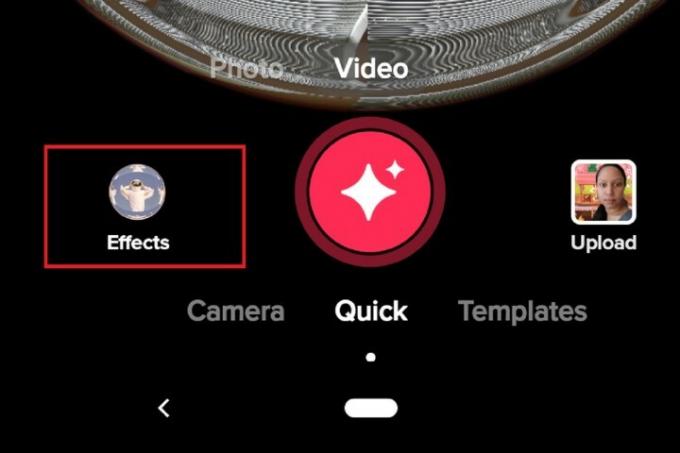
Liittyvät
- Kuinka poistaa Instagram-tilisi käytöstä (tai poistaa se)
- TikTokin toimitusjohtaja kohtaa kongressin torstaina. Näin katsot
- Kuinka estää ihmisiä Snapchatissa
Vaihe 3: Liu'uta sormeasi näyttöön tulevan valikon yläosassa oikealta vasemmalle, jotta voit selata valikon yläosassa olevia välilehtivaihtoehtoja. Lopeta vierittäminen, kun näet Vihreä näyttö. Valitse Vihreä näyttö.
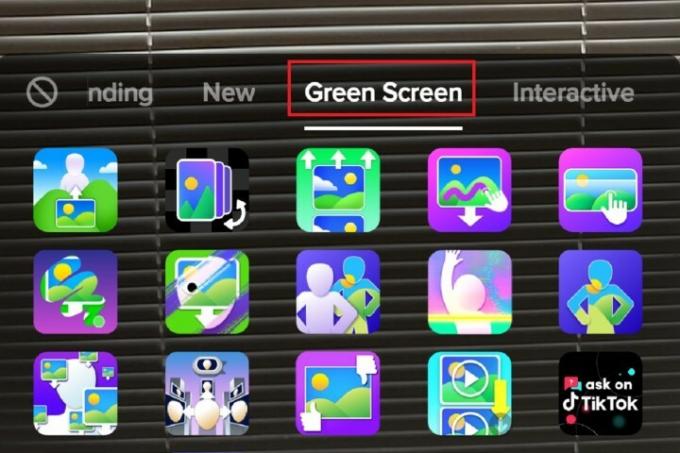
Vaihe 4: Valitse jokin vihreän näytön tehostekuvakkeista Vihreä näyttö -välilehteä valitaksesi tehosteen, jota haluat käyttää videossasi.
Vaihe 5: Noudata näyttöön tulevia kehotteita (jos sellaisia on) lisätäksesi valokuvat tai videot, joita tarvitaan valitsemasi vihreän näytön tehosteeksi.
Vaihe 6: Tallenna, muokkaa ja julkaise sitten video tavalliseen tapaan.
Toimittajien suositukset
- Kuinka asettaa Facebook-syöte näyttämään uusimmat viestit
- TikTokin käyttäjät haastavat oikeuteen Montanan osavaltion laajuisen sovelluskiellon kumoamiseksi
- Kuinka peruuttaa TikTok-päivitykset (ja miksi sinun pitäisi)
- Shorts-videon julkaiseminen YouTubessa
- Kuinka käyttää TikTokin äänenvaihdinta
Päivitä elämäntapasiDigital Trends auttaa lukijoita pysymään tekniikan nopeatempoisessa maailmassa uusimpien uutisten, hauskojen tuotearvostelujen, oivaltavien toimitusten ja ainutlaatuisten kurkistusten avulla.